u盘写保护出错怎么办
发布时间:2022-05-16 文章来源:深度系统下载 浏览:
|
U盘的称呼最早来源于朗科科技生产的一种新型存储设备,名曰“优盘”,使用USB接口进行连接。U盘连接到电脑的USB接口后,U盘的资料可与电脑交换。而之后生产的类似技术的设备由于朗科已进行专利注册,而不能再称之为“优盘”,而改称“U盘”。后来,U盘这个称呼因其简单易记而因而广为人知,是移动存储设备之一。现在市面上出现了许多支持多种端口的U盘,即三通U盘(USB电脑端口、iOS苹果接口、安卓接口)。 U盘插入电脑,准备读写数据时,显示“U盘数据不能修改”,U盘被写保护了,怎么办?如果你不幸遇到了这个问题,不要惊慌,下面是小编提供的一些解决办法,可以供大家参考: 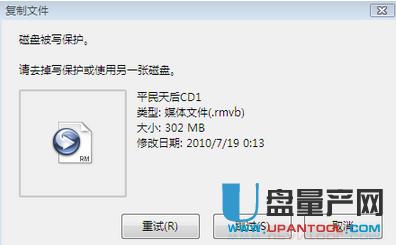 1、U盘上有个开关,找到U盘上的开关,关闭写保护开关就可以了。但是一般的普通U盘上很少有这种开关。 如果不是以上原因造成的“U盘被写保护”,那么是不是中病毒了?或者是我们的电脑安全设置问题了。如果是这种情况,最好使用一些工具来查杀病毒,并关闭计算机对U盘写保护的设置。我们可以在U盘量产网下载一个U盘杀毒专家。该软件是一款专业的u盘杀毒软件,可以同时提供U盘病毒查杀,系统修复等功能。U盘杀毒专家下载并安装好后,在U盘杀毒专家里面的U盘工具--安全设置选项,修改系统对U盘的写保护操作。设置禁止USB设备的读写操作。打开U盘杀毒专家,查看这里的复选框是否被勾选,取消选中,就解除了系统设置的U盘写保护操作了。设置好U盘的安全设置后,再对系统进行查毒操作,看看是否是有U盘病毒存在,所以禁止了USB设备的操作也就是U盘写保护。这样可以防止我们设置好之后,病毒又会将我们的系统设置为禁止U盘读写操作。这样可以彻底解决U盘写保护的问题。 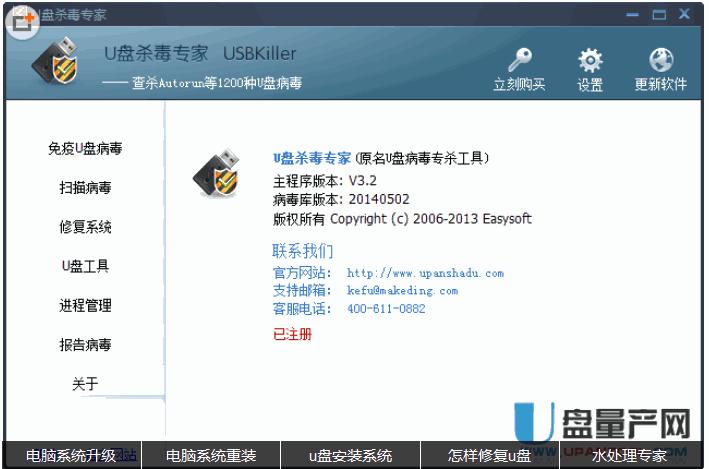 如果U盘不是因为中病毒而被写保护,那么可以尝试下以下办法: 方法一: 如果是因为某些软件修改了注册表,导致U盘被写保护,那么我们就需要修改注册表; 1、首先进入开始运行,输入 regedit 命令进入注册表 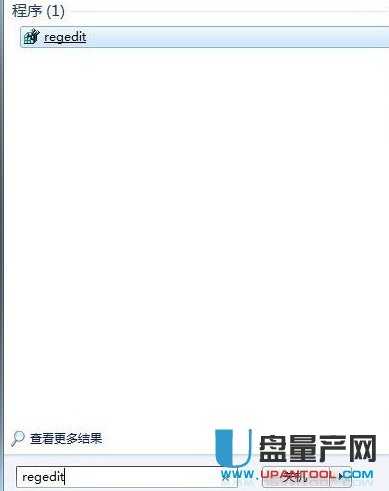 2、进入注册表编辑器后我们依次找到:HKEY_LOCAL_MACHINE\SYSTEM\CurrentControlSet\Control\StorageDevicePolicies 项目 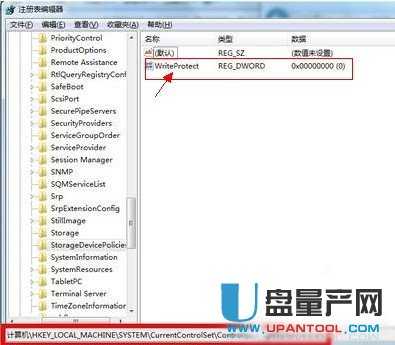 3、进入注册表编辑器后我们依次找到:HKEY_LOCAL_MACHINE\SYSTEM\CurrentControlSet\Control\StorageDevicePolicies 项/3  如果在以上位置找不到WriteProtect注册表项目,可以在以上空白位置新建 WriteProtect注册表项,数值设置为0即可。完成上诉操作后,保存注册表,退出即可。建议重新启动下电脑,之后就可以去看看从电脑中往可移动硬盘中拷贝资料是否会还会出现磁盘被写保护的错误提示。 方法二: 1、进入“我的电脑”找到可移动磁盘,在其盘符上右键选择属性,然后切换到“硬件”选项卡  2、在所有磁盘驱动器列表中选择名称含有“USB的磁盘驱动器”,单击右下方的“属性”按钮
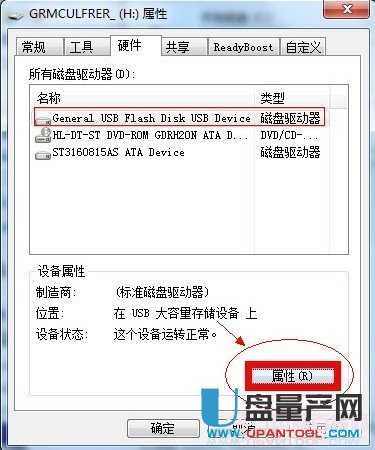 在弹出的USB的磁盘驱动器属性对话框中我们切换到“策略”选项卡,然后如何是windows7系统再选择“更好的性能”,如果是windows xp系统则选择的是“为提高性能而优化”选择之后确定即可 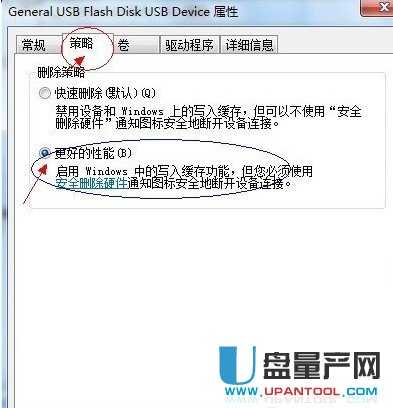 以上操作结束后,可以再去看下从电脑中拷贝资料到可移动磁盘中是否还会有磁盘被写保护,一般情况问题都可以得到解决。 方法三: 如果电脑是WIN7系统,插上U盘后,提示U盘写保护,可以试试以下设置去掉U盘的写保护: 1、开始-->运行-->regedit-->确定,进入注册表。 方法四: 在U盘量产网下载一个U盘病毒专杀工具USBCleaner,就可以成功去掉U盘写保护了。 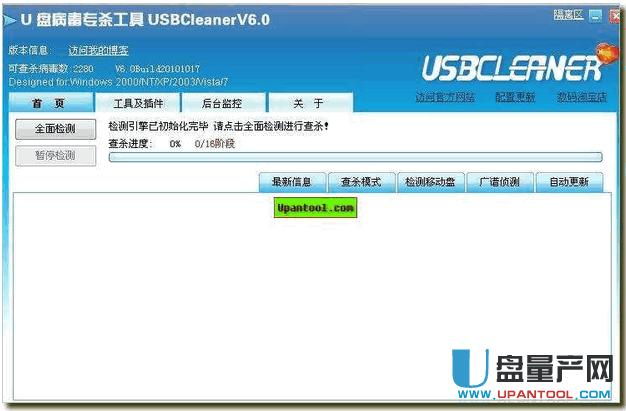 下载并安装好U盘病毒专杀工具USBCleaner后,点击USBCleaner的“其他功能”里的“移除写保护” 选项,浏览盘符,再点击“移除写保护”。这样U盘的写保护就被去除了。 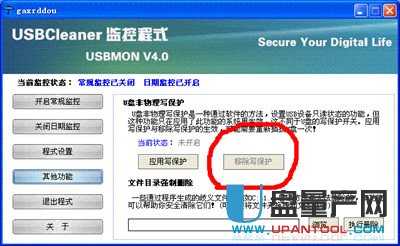 方法五: 用DOS系统去除U盘写保护: 在DOS里,进入隐藏文件所在目录 用DIR/A 查出该隐藏文件在DOS下的名字(别忘了后缀名),然后用attrib这个命令去掉该文件的相关属性,attrib的用法: 显示或更改文件属性。 ATTRIB [+R | -R] [+A | -A ] [+S | -S] [+H | -H] [[drive:] [path] filename] [/S [/D]] + 设置属性。 - 清除属性。 R 只读文件属性。 A 存档文件属性。 S 系统文件属性。 H 隐藏文件属性。 /S 处理当前文件夹及其子文件夹中的匹配文件。 /D 也处理文件夹。 以上就是当U盘被强制写保护后的一些解决办法,希望能有用。 U盘有USB接口,是USB设备。如果操作系统是WindowsXP/Vista/Win7/Linux/PrayayaQ3或是苹果系统的话,将U盘直接插到机箱前面板或后面的USB接口上,系统就会自动识别。 |
相关文章
下一篇:移动硬盘读取速度一般是多少?


